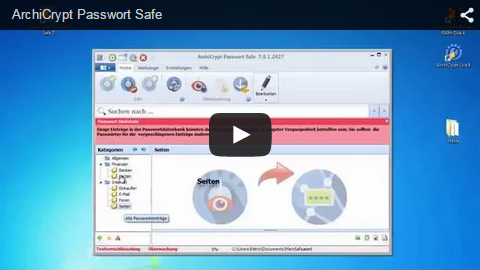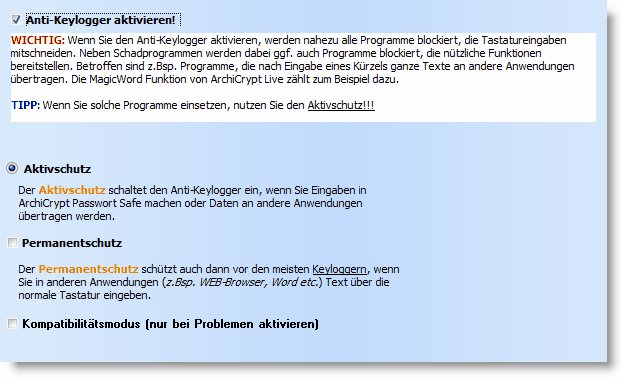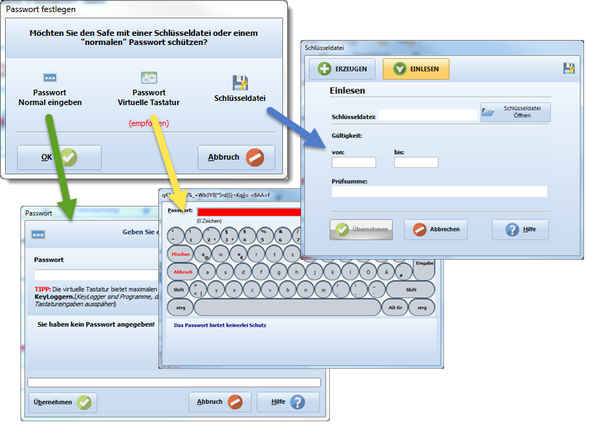Video Workshop ArchiCrypt Passwort Safe
Video Workshop ArchiCrypt Passwort Safe
 So erstellen Sie einen neuen Passwort Safe
So erstellen Sie einen neuen Passwort Safe
Schritt 1:
Klicken Sie in der Menüleiste Safe auf das Symbol für einen neuen Passwort Safe.
Schritt 2:
Legen Sie den Speicherort für den Safe fest.
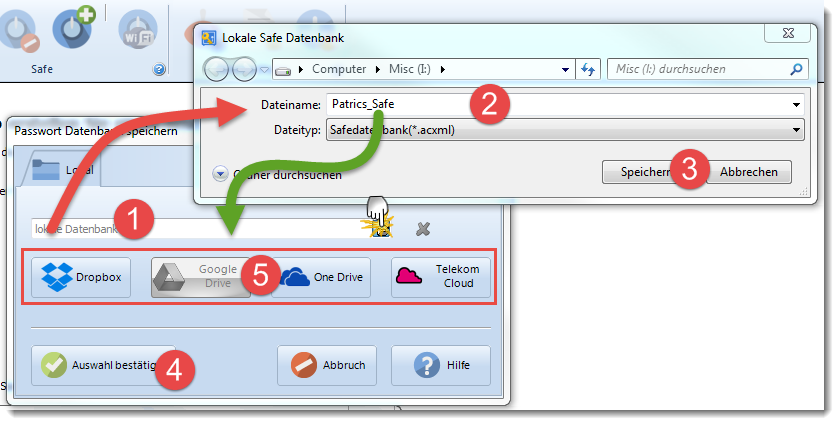
Sie können den Speicherort bei (1) manuell festlegen. Der Windows Dialog wird gestartet in dem Sie Verzeichnis und Dateiname (2) wählen können. Nach Ihrer Wahl klicken Sie auf Speichern (3). Die Angaben werden bei (1) übernommen und Sie können den Schritt mit Auswahl bestätigen (4) abschließen.
Bei (5) sehen Sie verschiedene Cloud Dienste die ArchiCrypt Passwort Safe kennt. Wird der entsprechende Cloud Dienst gefunden, können Sie durch Klick auf die entsprechende Schaltfläche den Speicherort in ein spezielles Verzeichnis in der Cloud legen. Sie werden aufgefordert, einen Namen für die Datei anzugeben. Die Sicherheit in der Cloud ist durch die Verschlüsselung der Passwortdatenbank gewährleistet. Diese bleibt in der Cloud zu jedem Zeitpunkt verschlüsselt. Ihr Safe Passwort wird weder in der Cloud noch auf Ihrem Rechner abgelegt.
siehe auch: Sicherheit
Schritt 3:
Entscheiden Sie sich, ob Sie den Safe mit einem Passwort oder mit einer Schlüsseldatei schützen möchten.
Mit einem Passwort kommen die meisten Nutzer am besten klar.
Die beste Verschlüsselung nützt nichts, wenn Sie ein schwaches Passwort wählen.
Beachten Sie bitte die Empfehlungen zum Passwort.
Der Safe ist jetzt erstellt. Sie finden bereits einige Kategorien, die Sie löschen oder auch umbenennen können.
 So laden Sie Ihren Passwort Safe
So laden Sie Ihren Passwort Safe
Wenn Sie Ihren Passwort Safe im Internet abgelegt haben, dann lesen Sie bitte "So laden Sie Ihren Passwort Safe aus dem Internet".
Die bequemste Variante ist, in den Einstellungen Rubrik Allgemeines - Start die beiden Optionen Mit Windows starten und Automatisch letzten Passwort Safe öffnen zu aktivieren. Wenn Sie gelegentlich zwischen verschiedenen Safes hin- und herschalten, aktivieren Sie unter Einstellungen History die Option Beim Öffnen History als Auswahl anzeigen. Sie müssen ArchiCrypt Passwort Safe dann nicht manuell starten und dann den Passwort Safe auswählen.
Alternativ starten Sie den Passwort Safe manuell und klicken dann in der Menüleiste auf das Passwort Safe öffnen Symbol.
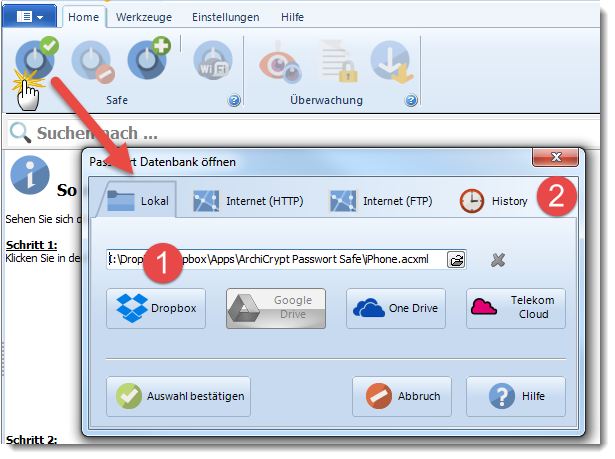
Wählen Sie die Passwort Safe Datei aus und klicken Sie auf Auswahl bestätigen. Wenn dem Passwort Safe mehrere Safes bekannt sind, können Sie bei (2) die History aufrufen.
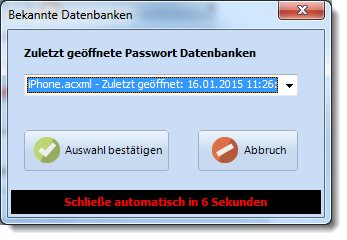
Im History Auswahlfeld sehen Sie die letzten Datenbanken mit Datum. Die zuletzt genutzte Datenbank ist vorausgewählt. Der Dialog schließt selbstständig nach 10 Sekunden mit dieser Vorauswahl, falls Sie keine Angaben machen.
Wenn Sie die Maus über das Auswahlfeld bewegen, sehen Sie als Kontexthilfe zusätzlichen den kompletten Pfad der Passwortdatenbank.
Sie werden jetzt nach dem Passwort für den Safe gefragt.
 So laden Sie Ihren Passwort Safe aus dem Internet
So laden Sie Ihren Passwort Safe aus dem Internet
Wenn Sie keine eigene WEB-Seite besitzen, dann nutzen Sie doch einfach unseren ArchiCrypt Passwort Safe - Online Dienst unter www.Passwort-Zentrale.de.
Sicherheit der Daten
Wenn Sie Ihren Passwort Safe im Internet ablegen und von dort laden, brauchen Sie keine Angst um die Daten zu haben. Diese werden grundsätzlich in verschlüsselter Form übertragen und nicht im Klartext. Ihr Passwort für den Passwort Safe verlässt dabei Ihren Rechner nicht. Dies gilt unabhängig von den nachfolgend aufgeführten zusätzlichen Sicherheitsmaßnahmen! Das angesprochene HTTPS Protokoll (die Adresse der Seite beginnt mit https) verschlüsselt die Daten nochmals auf dem Weg zwischen Ihrem Rechner und dem Server. Dieses Verfahren kennen Sie sicher bereits aus dem sicheren Online-Banking und vom Einkauf in Online-Shops.
siehe auch: Sicherheit
Mit eigener WEB-Seite geht Folgendes:
Wichtig: Einen Passwort Safe, den Sie in ArchiCrypt Passwort Safe via HTTP/HTTPS laden, können Sie nicht ändern. Also keine Daten editieren, löschen oder hinzufügen. Diese Variante ist jedoch, sofern Sie den Zugriff mit https (SSL/TLS) steuern, extrem sicher.
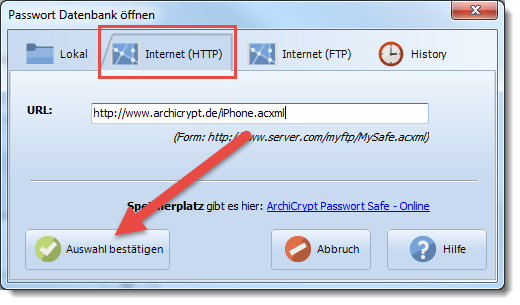
Sofern Sie kein eigenes Zertifikat besitzen, prüfen Sie doch bitte einmal, ob Ihr Anbieter keine spezielle Möglichkeit anbietet, um via HTTPS auf Ihre Internetseite zuzugreifen. Unser ArchiCrypt Passwort Safe - Online Dienst bietet natürlich den zusätzlichen Schutz. Hier greifen Sie per HTTPS auf Ihre Daten zu.
Beispiele:
Angenommen, Ihre Internetseite ist über www.UlrichsSchuhmode.de erreichbar. Sie haben Ihren Passwort Safe in ein Unterverzeichnis Geheim als MeinSafe.acxml auf Ihren Server geladen.
Dann ist folgender Eintrag als URL korrekt
http://www.UlrichsSchuhmode.de/Geheim/MeinSafe.acxml
Jetzt haben Sie ein Zertifikat für Ihre Internetseite erworben und können auch mittels https auf die Seite zugreifen. Folgende URL wäre korrekt:
https://www.UlrichsSchuhmode.de/Geheim/MeinSafe.acxml
Unser ArchiCrypt Passwort Safe - Online Dienst bietet natürlich den zusätzlichen Schutz. Hier greifen Sie per SSL auf Ihre Daten zu.
siehe auch: ArchiCrypt Passwort Safe - Online
Der Vorteil gegenüber dem Zugriff via HTTP/HTTPS besteht darin, Daten im Passwort Safe auch ändern zu können. Sie können Daten also editieren, löschen und hinzufügen. Sie sollten hier aber immer Ihre Anbindung ans Internet und die Größe Ihres Passwort Safes im Auge haben. Der Passwort Safe muss hier nicht nur einmalig eingelesen werden, sondern es werden (sofern in den Einstellungen aktiviert, empfohlen), auch Sicherungskopien auf dem FTP Server erstellt und natürlich auch die Änderungen übertragen. Vermeiden Sie daher das Speichern großer Dateien (Bilder und Dateien) in Ihrem Passwort Safe, halten Sie den Safe schlank!
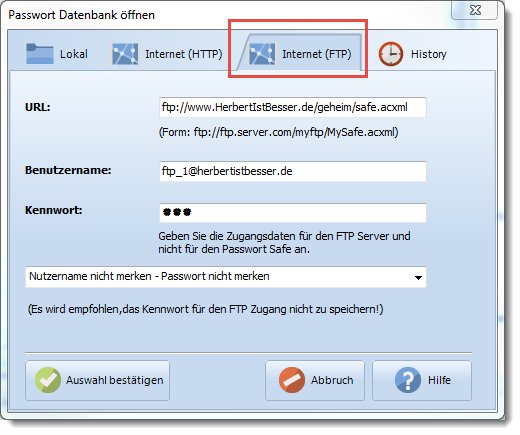
Richten Sie den FTP Server ggf. zunächst ein und speichern Sie dann Ihre Safe Datei mit einem FTP Programm auf dem Server. Gehen Sie jetzt zu ArchiCrypt Passwort Safe und rufen Sie die Funktion Safe öffnen auf. Im Dialog wählen Sie die Registerkarte Internet (FTP).
Tragen Sie die URL ein und achten Sie darauf, dass Sie der URL unbedingt ftp:// voranstellen müssen.
Fügen Sie jetzt die FTP Login Daten ein. Also Benutzername und FTP Passwort (NICHT das "Passwort Safe" Passwort - die Passwörter für FTP und den Safe sollten sich unbedingt unterscheiden)
Abschließend legen Sie bitte fest, was sich ArchiCrypt Passwort Safe neben der URL merken soll. Es wird empfohlen, nur den Nutzernamen (Benutzername) zu speichern. Wenn Sie ausschließen können, dass andere Zugang zu Ihrem Rechner haben, können Sie auch das FTP Passwort von ArchiCrypt Passwort Safe sichern lassen.
Wenn Sie die Auswahl bestätigen und die Angaben korrekt sind, wird der Safe geladen. Falls Probleme auftreten, sehen Sie sich bitte das Log Buch an. Hier werden ggf. Fehlermeldungen des FTP Servers aufgeführt.
 Was tun, wenn Sie einen Passwort Safe via FTP geöffnet haben und die Verbindung zum Internet abbricht?
Was tun, wenn Sie einen Passwort Safe via FTP geöffnet haben und die Verbindung zum Internet abbricht?
Sofern Sie keine Änderungen vorgenommen haben, ist der Abbruch nicht tragisch. Um zu verhindern, dass der Passwort Safe von mehreren Rechnern gleichzeitig mit Schreibrechten (Daten dürfen geändert werden) geöffnet werden kann, wird auf dem FTP Server eine Sperre auf die Safe Datei erzeugt. Diese Sperre können Sie wieder entfernen, indem Sie die Datei "Name der Passwort Safe Datei + .lck" (im Beispiel MeinSafe.acxml.lck) löschen. Aber NIEMALS die Datei einfach so löschen. Wenn dadurch der Safe von mehreren gleichzeitig schreibend geöffnet wird, überschreiben sich die verschiedenen Safes gegenseitig.
Falls Sie Änderungen durchgeführt haben, die jetzt wegen fehlender Internetverbindung nicht mehr auf dem Server gespeichert werden können. Speichern Sie die Daten lokal über die Funktion "Safe kopieren nach ...". Laden Sie diese Datei anschließend bei Bedarf wieder auf den FTP Server um die neuste Version des Safes mobil verfügbar zu haben.
 So sicher sind Ihre Daten im Safe
So sicher sind Ihre Daten im Safe
Der Safe verschlüsselt alle Daten mit dem Advanced Encryption Standard (AES) in der besonders sicheren 256 BIT Variante. Im Gegensatz zu vielen anderen Passwort Safes werden alle Inhalte verschlüsselt. Also auch Ihr Benutzername, die Einträge im Freitextfeld, eine gegebenenfalls vorhandene Grafik, eine Datei etc.
Detaillierte Informationen über die Vorgänge beim Verschlüsseln und Entschlüsseln sowie weitere Informationen über eingesetzte Verfahren finden Sie im Kapitel Umgang mit der Software - Sicherheit
Folgende Themen könnten Sie ebenfalls interessieren:
ArchiCrypt Passwort Safe - Online
Video Ersteinrichtung von ArchiCrypt Passwort Safe
Dialog für die Passworteingabe